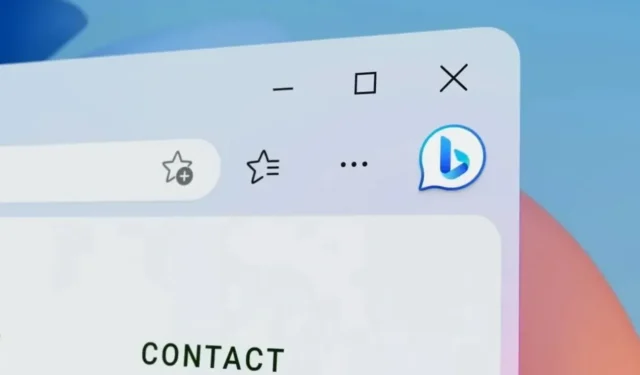
A Microsoft tem trabalhado incansavelmente para melhorar seu navegador da Web, o Edge. Do desempenho aos recursos à aparência. Se não está quebrado, não conserte, dizem eles. A Microsoft deu ao seu navegador da Web, Edge, um estilo mais minimalista, principalmente com o design de cantos arredondados visto em outras partes do Windows 11.
A questão atualmente é que nem todo mundo prefere cantos arredondados. Isso é compreensível. Algumas pessoas preferem que as coisas sejam diretas e simples, enquanto outras preferem uma abordagem mais minimalista e moderna. Portanto, se você deseja retornar ao Microsoft Edge de aparência padrão removendo os cantos arredondados, este guia é para você.

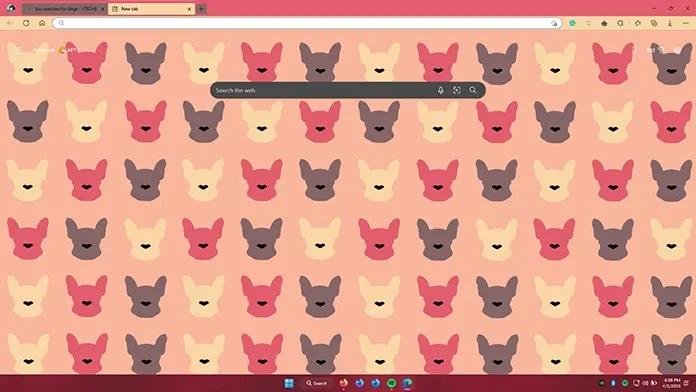
Remover cantos arredondados do Microsoft Edge
Portanto, se você vasculhou a página de configurações do Microsoft Edge e não encontrou nenhuma configuração ou opção para desativar esses cantos arredondados, não se desespere. Você não precisa usar outro navegador da web. Então, onde exatamente estão essas opções?
Essas opções estão disponíveis no Microsoft Edge, mas estão ocultas. No entanto, acessá-los é simples e modificar as configurações é ainda mais simples do que você pode imaginar.
Os Edge Flags fornecem acesso rápido a essas opções. Você pode acessar rapidamente esses sinalizadores de borda digitando edge:/flags e pressionando a tecla enter. Ao visitar a página Experimentos agora, você deve observar uma lista de novos recursos disponíveis, bem como uma barra de pesquisa na parte superior.

Basta digitar cantos arredondados na caixa de pesquisa. Você deve receber imediatamente dois resultados. Os cantos arredondados do Microsoft Edge são os primeiros. Você deve ver um menu suspenso com a opção definida como Padrão ao lado dele. Escolha a opção Desativado no menu suspenso. Você também deve desativar a opção tornar acessível o recurso de guias arredondadas. Isso desativa as bordas e guias de estilo arredondado do Microsoft Edge.
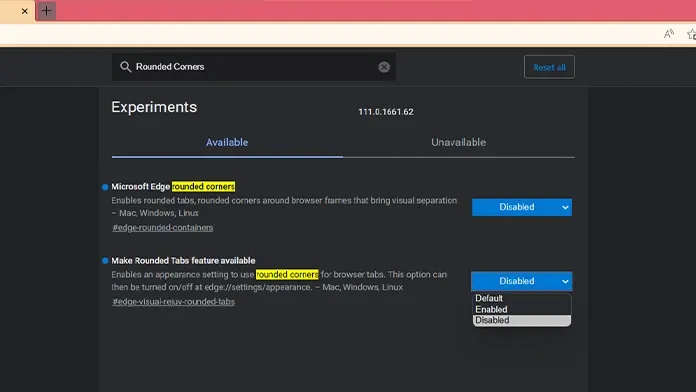
Se você não gosta de como o Microsoft Edge deslocou o símbolo do seu perfil da esquerda para a direita, pode alterá-lo de volta para a esquerda.
Basta digitar “Minimal” na caixa de pesquisa. A opção Experiência mínima da barra de ferramentas do Microsoft Edge deve estar visível. Certifique-se de ativar esta opção também.
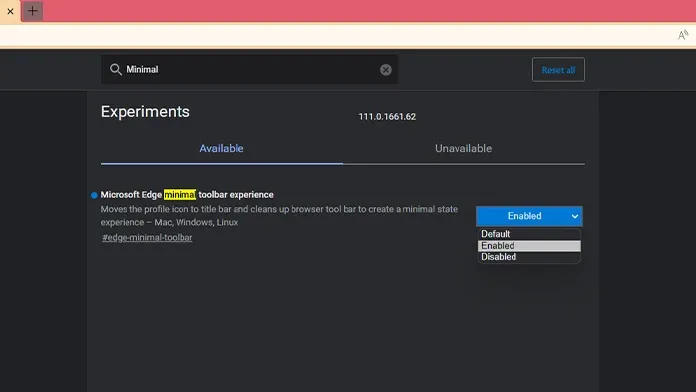
Reinicie o Microsoft Edge depois de fazer essas três alterações. Você pode fazer isso manualmente fechando e reiniciando o navegador ou clicando no botão Reiniciar no banner exibido na parte inferior do navegador.
As modificações serão visíveis quando o navegador da web for reiniciado. Absolutamente, os cantos arredondados e as guias foram substituídos pela aparência original introduzida com o Microsoft Edge.
Resumo
Este é o fim do tutorial sobre como remover as abas e cantos arredondados do navegador Microsoft Edge. Se você tiver alguma dúvida, deixe-a na área de comentários abaixo.




Deixe um comentário ▼